استعادة محركات أقراص USB الخاصة بالطاقة السيليكونية. استعادة محرك أقراص فلاش Silicon Power أسباب وأعراض الخطأ
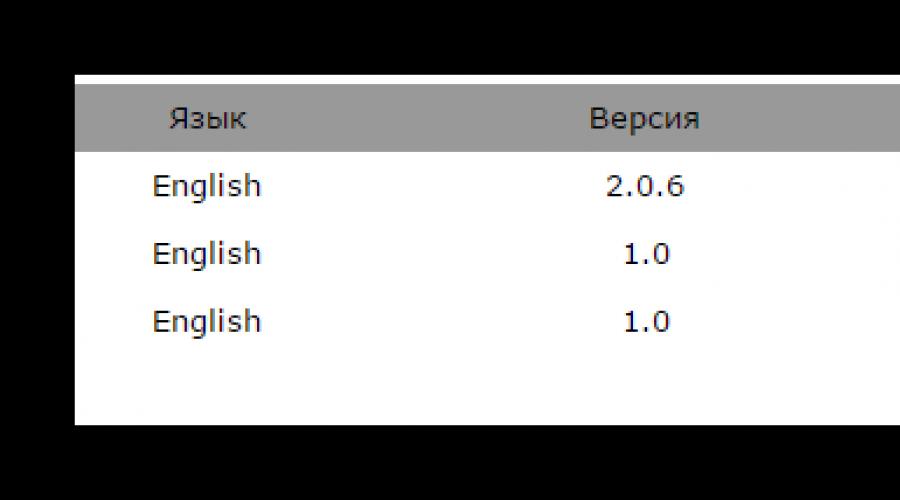
24.03.2017
يحمل كل شخص تقريبًا معه محرك أقراص USB يتم فيه تخزين العديد من المستندات أو الصور أو التسجيلات الصوتية. يحدث أحيانًا أن محرك الأقراص المحمول لا يتم عرضه في نظام التشغيل Windows أو لا يسمح لك بكتابة معلومات جديدة. غالبًا ما تحدث أخطاء مماثلة على محركات الأقراص التي تحتوي على شريحتي ذاكرة. بالنسبة لشركة Silicon Power المعروفة، تصبح محركات الأقراص المحمولة سعة 16 و32 و64 جيجابايت في بعض الأحيان غير قابلة للقراءة على الكمبيوتر أو تظهر الرسالة "القرص محمي ضد الكتابة". يمكن القضاء على مثل هذه المشاكل بسهولة باستخدام برامج خاصة.
أسباب وأعراض الخطأ
في المجمل، هناك 5 أسباب قد تؤدي إلى خلل في الجهاز:
- أخطاء منطقية
- الأضرار المادية للأجزاء.
- الزائد الكهربائي وارتفاع درجة حرارة الناقل.
- تلف البرامج الثابتة للتحكم في الذاكرة؛
- تآكل أو فشل ذاكرة NAND.
تظهر الأخطاء المنطقية عندما:
- تنسيق غير صحيح؛
- الإزالة المفاجئة للجهاز أثناء تبادل المعلومات؛
- باستخدام الخطأ نظام الملفات.
في الأضرار الماديةغالبًا ما يؤدي ارتفاع درجة الحرارة أو زيادة غير متوقعة في الطاقة إلى إتلاف جهات الاتصال الموجودة على اللوحة. يمكن استعادتها عن طريق اللحام. لكن في حالة تلف المتحكم الدقيق، لا يمكن إصلاحه.
في حالة انتهاك برنامج منطق وحدة التحكم، تتم ملاحظة المشكلات التالية على محرك الأقراص المحمول:
- لم يتم اكتشافه على الكمبيوتر (يوجد صوت اتصال، ولكن لا يتم عرض القرص)؛
- حظر تسجيل بيانات جديدة؛
- لا يمكن الوصول إلى القرص؛
- تم تحديد حجم محرك الأقراص بشكل غير صحيح.
لاستعادة وظائف الجهاز، ستحتاج إلى إعادة تحميل ملفات وحدة التحكم الدقيقة. ولكن بعد إجراء هذه العملية، سيتم فقدان جميع البيانات من القرص بشكل لا رجعة فيه.
الطريقة الأولى: صندوق أدوات SP
تعد البرامج ذات العلامات التجارية أكثر فعالية لاستعادة محركات أقراص Silicon Power. يجمع SP Toolbox بين مكونات مختلفة لتشخيص محرك الأقراص المحمول.


بعد اكتمال التشخيص، يمكنك البدء في استعادة الوسائط.
الطريقة الثانية: برنامج D-soft Flash Doctor
وكقاعدة عامة، يتم تخزينه على محركات أقراص فلاش معلومات مهمة، والذي لا أرغب في حذفه. لتجنب فقدانه، يمكنك إنشاء صورة القرص. يتيح لك D-soft Flash Doctor فحص محركات الأقراص وإنشاء صور القرص وحرقها. يسمح لك البرنامج أيضًا باستعادة محرك أقراص فلاش، لذلك يتم تنفيذ التنسيق الكامل.


لإجراء عملية الاستعادة، اتبع التعليمات:
- حدد القرص التالف.
- انقر "استعادة الوسائط".

الطريقة الثالثة: برنامج تحديث SP G50 FW
لتحديث البرنامج الثابت لـ Silicon Power، تم إنشاء برنامج تحديث خاص SP G50 FW، ويمكن تنزيله من الموقع الرسمي. ابحث عن القسم في الصفحة "محركات أقراص USB"وانقر فوق تنزيل.
![]()
يتم تنزيل البرنامج في أرشيف يحتوي على ملف .EXE وتعليمات الاستخدام باللغة الإنجليزية. بعد تشغيل التطبيق، ستظهر نافذة ذات واجهة بسيطة.

في النافذة الرئيسية تقول ذلك قبل النقر على الزر "تحديث"يجب ان يتم نسخة إحتياطيةالبيانات، حيث أن كافة الملفات سوف تختفي بعد التفليش. سيكون من المستحيل استعادة المعلومات.
- إطلاق البرنامج.
- أدخل محرك أقراص فلاش Silicon Power.
- فى الشباك "جهاز"سوف يظهر حرف الجهاز
- إذا ظهرت نافذة "موصل" Windows، ثم تأكد من إغلاقه.
- انقر "تحديث".

انتظر حتى تكتمل العملية. عادةً ما يستغرق هذا حوالي دقيقة واحدة. بعد تحديث البرنامج الثابت، يمكنك الاستمرار في استخدام الجهاز للغرض المقصود منه. إذا فعلت ذلك من قبل دعم، ثم قم باستعادة البيانات.
الطريقة الرابعة: التنسيق والتحقق من الأخطاء
إذا تمت كتابة محرك الأقراص مسبقًا على نظام تشغيل تابع لجهة خارجية مثل Ubuntu، كالي لينكسوما إلى ذلك، ثم في كثير من الأحيان بعد ذلك تنشأ مشكلة في التعرف على محرك الأقراص المحمول. يرجع هذا الخطأ إلى ميزات تنسيق البيانات في نظامي التشغيل Windows وLinux.
إذا تم الكشف عن محرك الأقراص في النظام، ولكن أخطاء مثل "تم الرفض", "جهاز USB غير معترف بها"وما إلى ذلك، ثم تحقق من محرك الأقراص المحمول بحثًا عن الأخطاء. لهذا:


إذا لم يتم تصحيح الأخطاء، فقم بتهيئة محرك الأقراص بتنسيق FAT32 أو NTFS.


أولاً، حاول تنسيق الوسائط بتنسيق FAT32؛ إذا لم يساعد ذلك، فاستخدم NTFS.
الطريقة الخامسة: Diskmgmt.msc
في بعض الأحيان يمكن أن تحدث قراءة غير صحيحة بسبب تعيين نفس الأحرف لمحركات أقراص مختلفة. لإصلاح هذا الخطأ:

تتيح لك الخطوات المذكورة أعلاه استعادة محرك الأقراص المحمول Silicon Power. لمنع حدوث أخطاء في تشغيل الوسائط في المستقبل، حاول عدم مقاطعة العمل جهاز USB:٪ sأثناء تسجيل أو حذف المعلومات. لاستعادة الوسائط، بالإضافة إلى البرامج الخاصة من Silicon Power، يمكنك استخدامها برامج طرف ثالثومع ذلك، نادرا ما تبين مرافق أفضلمن الشركات المصنعة.
في عالمنا، يتعطل كل شيء تقريبًا، ولا تعد محركات الأقراص المحمولة Silicon Power استثناءً. من السهل جدًا ملاحظة الضرر. في بعض الحالات، تبدأ بعض الملفات في الاختفاء من جهاز التخزين الخاص بك. في بعض الأحيان يتوقف محرك الأقراص ببساطة عن اكتشافه بواسطة الكمبيوتر أو أي جهاز آخر (يحدث أنه تم اكتشافه بواسطة الكمبيوتر، ولكن لم يتم اكتشافه بواسطة الهاتف، أو العكس). كما يمكن اكتشاف بطاقة الذاكرة ولكن لا يتم فتحها وهكذا.
على أية حال، من الضروري استعادة محرك الأقراص المحمول حتى يمكن استخدامه مرة أخرى. لسوء الحظ، في معظم الحالات، لن تتمكن من استعادة أي معلومات وسيتم حذفها نهائيًا. ولكن بعد ذلك، يمكن استخدام محرك أقراص USB بالكامل مرة أخرى ويمكن كتابة المعلومات عليه دون خوف من فقدانه في مكان ما. ومن الجدير بالذكر أن الوسائط القابلة للإزالة من Silicon Power نادرًا ما تدوم لفترة طويلة بعد الاستعادة، ولا يزال يتعين استبدالها.
يمكنك استعادة الوسائط القابلة للإزالة Silicon Power باستخدام البرامج التي أصدرتها الشركة نفسها. وبصرف النظر عن هذا، هناك برامج أخرى تساعد في هذا الشأن. سنقوم بتحليل الطرق التي أثبتت جدواها والتي تم اختبارها من قبل المستخدمين من جميع أنحاء العالم.
الطريقة الأولى: أداة استرداد طاقة السيليكون
الأداة المساعدة الأولى والأكثر شهرة من Silicon Power. لها غرض واحد فقط - إصلاح محركات الأقراص المحمولة التالفة. تعمل أداة Silicon Power Recover Tool مع الوسائط القابلة للإزالة مع وحدات التحكم من سلسلة Innostor IS903 وIS902 وIS902E وIS916EN وIS9162. استخدامه بسيط للغاية ويبدو كما يلي:
![]()
الطريقة الثانية: صندوق أدوات SP
البرنامج الثاني الخاص والذي يتضمن ما يصل إلى 7 أدوات. نحن بحاجة إلى اثنين منهم فقط. لاستخدام Silicon Power ToolBox لاستعادة الوسائط الخاصة بك، قم بما يلي:


يمكن الآن إغلاق البرنامج.
الطريقة الثالثة: برنامج استرداد محرك أقراص فلاش USB SP
البرنامج الثالث من الشركة المصنعة الذي يستعيد محركات الأقراص المحمولة من Silicon Power بنجاح كبير. في الواقع، فهو يقوم بنفس العملية التي يقوم بها المستخدمون عادةً باستخدام خدمة iFlash. اقرأ عن ماهيته وكيفية استخدامه في الدرس الخاص باستعادة محركات أقراص Kingston المحمولة.
معنى الاستخدام من هذه الخدمةهو العثور على البرنامج المطلوبواستخدمه لاستعادة محرك الأقراص المحمول. يتم إجراء البحث باستخدام معلمات مثل VID وPID. لذا، فلاش يو اس بييحدد Drive Recovery هذه المعلمات بشكل مستقل ويبحث عن البرنامج المطلوب على خوادم Silicon Power. استخدامه يبدو مثل هذا:

كما أن استخدام هذه الأداة لا يجعل من الممكن حفظ البيانات الموجودة في ذاكرة محرك الأقراص.
الطريقة الرابعة: SMI MPTool
يعمل هذا البرنامج مع وحدات تحكم Silicon Motion، والتي يتم تثبيتها في معظم محركات أقراص فلاش Silicon Power. يختلف SMI MPTool من حيث أنه يقوم باسترداد منخفض المستوى للوسائط التالفة. يمكنك استخدامه على النحو التالي:
- البرنامج وتشغيله من الأرشيف.
- انقر على الزر مسح USB" لبدء فحص جهاز الكمبيوتر الخاص بك بحثًا عن محرك أقراص محمول مناسب. بعد ذلك، يجب أن تظهر الوسائط الخاصة بك على أحد المنافذ (العمود " أغراض"على اليسار). انقر عليه في هذا العمود لتسليط الضوء عليه. في الواقع، إذا لم يحدث شيء، فهذا يعني أن البرنامج غير مناسب لمشغل شبكة الجوال الخاص بك.
- بعد ذلك، انقر فوق " تصحيح" إذا ظهرت نافذة تطلب منك إدخال كلمة المرور، أدخل الرقم 320.
- الآن انقر فوق الزر يبدأ"وانتظر حتى تكتمل عملية الاستعادة.

في بعض الحالات، قد يكون من المفيد القيام بالخطوات المذكورة أعلاه عدة مرات. على أية حال، الأمر يستحق المحاولة. ولكن، مرة أخرى، لا تتوقع حفظ البيانات.
الطريقة الخامسة: استرداد ملف Recuva
وأخيرا، وصلنا إلى طريقة تسمح لنا باستعادة جزء على الأقل من المعلومات التالفة. عندها فقط سيكون من الممكن استعادة وظائف الجهاز نفسه باستخدام إحدى الأدوات المساعدة الموضحة أعلاه. Recuva File Recovery ليس تطويرًا خاصًا بشركة SP، ولكنه لسبب ما مملوك لهذه الشركة. تجدر الإشارة إلى أن هذا ليس هو نفس البرنامج المألوف لنا جميعًا. كل هذا يعني فقط أن Recuva سيكون الأكثر فعالية في العمل مع محركات الأقراص المحمولة من Silicon Power.
وللاستفادة من إمكانياته اقرأ الدرس على موقعنا.
فقط عندما تختار مكان البحث عن الملفات المحذوفة أو الملفات التالفة، حدد الخيار " على بطاقة الوسائط الخاصة بي"(هذه هي الخطوة 2). إذا لم يتم الكشف عن البطاقة أو لم يتم العثور على أي ملفات عليها، فابدأ العملية بأكملها مرة أخرى. الآن فقط حدد الخيار " في مكان محدد" وحدد الوسائط القابلة للإزالة وفقًا لحرفها. بالمناسبة، يمكنك معرفة ذلك إذا ذهبت إلى " جهاز الكمبيوتر الخاص بي"(أو ببساطة " حاسوب», « هذا الحاسوب" - كل هذا يتوقف على إصدار Windows). 
الطريقة السادسة: استرداد محرك أقراص فلاش
إنه كذلك برنامج عالمي، وهو مناسب لمعظم الموديلات الحديثة من وسائط التخزين القابلة للإزالة. ذاكرة بياناتإن عملية الاسترداد ليست من تطوير Silicon Power وليست مدرجة ضمن الأدوات المساعدة الموصى بها على موقع الشركة المصنعة على الويب. ولكن، إذا حكمنا من خلال مراجعات المستخدمين، فهي فعالة للغاية في العمل مع محركات الأقراص المحمولة من هذه الشركة المصنعة. استخدامه يبدو مثل هذا:


بالإضافة إلى Recuva File Recovery وFlash Drive Recovery، يمكنك استخدام TestDisk وR.saver والأدوات المساعدة الأخرى لاستعادة البيانات من الوسائط التالفة. الأكثر فعالية برامج مماثلةمدرجة على موقعنا.
بعد اكتمال عملية استرداد البيانات المفقودة، استخدم إحدى الأدوات المساعدة المذكورة أعلاه لاستعادة وظائف محرك الأقراص بأكمله. يمكنك أيضًا استخدام أداة Windows القياسية لفحص الأقراص وإصلاح الأخطاء. كيفية القيام بذلك موضحة في الدرس الخاص باستعادة محركات الأقراص المحمولة Transcend (الطريقة السادسة).
وأخيرًا، يمكنك تهيئة الوسائط القابلة للإزالة باستخدام برامج أخرى أو نفس المعيار أداة ويندوز. أما بالنسبة للأخيرة، عليك القيام بما يلي:
- فى الشباك " حاسوب» (« جهاز الكمبيوتر الخاص بي», « هذا الحاسوب") انقر على محرك الأقراص المحمول الخاص بك انقر على اليمينالفئران. في القائمة المنسدلة، حدد " شكل…».
- عند فتح نافذة التنسيق، انقر فوق "" يبدأ" إذا لم يساعد ذلك، فابدأ العملية مرة أخرى، ولكن قم بإلغاء تحديد المربع المجاور لـ " سريع…».

حاول أيضًا استخدام برامج تنسيق القرص الأخرى. يتم سرد أفضل منهم على موقعنا. وإذا لم يساعد ذلك، فلن نوصي بأي شيء آخر غير شراء وسائط جديدة.
إذا لم يكتشف الكمبيوتر محرك الأقراص المحمول الخاص بك أو اختفت الملفات عليه، فيمكنك محاولة استعادة وظائفه. في هذه المقالة، سنتحدث عن برنامج استرداد محرك أقراص فلاش USB SP. أي أننا سنخبرك بالبرامج التي يمكنك استخدامها لمحاولة استعادة محرك الأقراص.
مهم:ليس من الممكن دائمًا استعادة المعلومات المفقودة أو الكتابة فوقها. تتيح لك جميع الطرق الموضحة أدناه لإصلاح محركات الأقراص المحمولة Silicone Power "إحيائها"، ولكن ليس إعادة إنشاء البيانات.
الطريقة الأولى: برنامج استرداد محرك أقراص فلاش USB SP
التطبيق الرسمي، وهو تلقائيايحدد طراز محرك الأقراص المحمول المتصل بالكمبيوتر ويجد البرنامج المناسب لاستعادته على خوادم SP.
فقط عندما تختار مكان البحث عن الملفات المحذوفة أو التالفة، حدد خيار "على بطاقة الوسائط الخاصة بي" (هذه هي الخطوة 2). إذا لم يتم الكشف عن البطاقة أو لم يتم العثور على أي ملفات عليها، فابدأ العملية بأكملها مرة أخرى.
الآن فقط حدد خيار "في موقع محدد" وحدد محرك الأقراص القابل للإزالة وفقًا لحرفه. بالمناسبة، يمكنك معرفة ذلك إذا ذهبت إلى "جهاز الكمبيوتر" (أو ببساطة "الكمبيوتر"، "هذا الكمبيوتر" - كل هذا يتوقف على إصدار Windows).
باستخدام ريكوفا
الطريقة السادسة: استرداد محرك أقراص فلاش
يعد هذا أيضًا برنامجًا عالميًا مناسبًا لمعظم الطرز الحديثة لوسائط التخزين القابلة للإزالة. لم يتم تطوير Flash Drive Recovery بواسطة Silicon Power ولم يتم إدراجه ضمن الأدوات المساعدة الموصى بها على موقع الشركة المصنعة على الويب.
ولكن، إذا حكمنا من خلال مراجعات المستخدمين، فهي فعالة للغاية في العمل مع محركات الأقراص المحمولة من هذه الشركة المصنعة.
استخدامه يبدو مثل هذا:
قم بتثبيته وتشغيله على جهاز الكمبيوتر الخاص بك. يحتوي الموقع على زرين حسب إصدارات نظام التشغيل. حدد لك وانقر على الزر المناسب. ثم كل شيء قياسي تمامًا.
في الخطوة الأولى، حدد الوسائط المطلوبة، وانقر عليها ثم انقر فوق الزر "Scan" الموجود أسفل نافذة البرنامج.
بعد ذلك ستبدأ عملية المسح. في الحقل الأكبر يمكنك رؤية جميع الملفات والمجلدات المتاحة للاسترداد. يوجد على اليسار حقلان آخران - نتائج الفحص السريع والعميق.
قد تكون هناك أيضًا مجلدات وملفات يمكن استردادها.
للقيام بذلك، تسليط الضوء الملف المطلوبحدد علامة وانقر على زر "استعادة" في الركن الأيمن السفلي من النافذة المفتوحة.
بالإضافة إلى Recuva File Recovery وFlash Drive Recovery، يمكنك استخدام

تثبيت المنتجات الاختيارية - DriverDoc (Solvusoft) | | | |
تحتوي هذه الصفحة على معلومات حول تثبيت أحدث إصدارات برامج تشغيل Silicon Power USB Flash Drive باستخدام Silicon Power Driver Update Tool.
برامج تشغيل Silicon Power USB Flash Drive هي برامج صغيرة تمكن أجهزة محرك فلاش USB الخاصة بك من التواصل مع برنامج التشغيل الخاصة بك. التحديث المستمر برمجةيمنع محرك أقراص فلاش USB Silicon Power حدوث أعطال ويزيد من أداء الأجهزة والنظام. قد يؤدي استخدام برامج تشغيل Silicon Power USB Flash Drive القديمة أو التالفة إلى حدوث مشكلات أخطاء النظام، فشل وفشل المعدات أو الكمبيوتر. علاوة على ذلك، قد يؤدي تثبيت برامج تشغيل Silicon Power الخاطئة إلى تفاقم هذه المشكلات.
نصيحة:إذا لم تكن متأكدًا من كيفية تحديث برامج تشغيل الأجهزة Silicon Power يدويًا، فنوصي بالتنزيل برنامج خدميلبرامج تشغيل محرك أقراص فلاش USB Silicon Power. سيتم تنزيل هذه الأداة وتحديثها تلقائيًا الإصدارات الصحيحةبرامج تشغيل Silicon Power USB Flash Drive، تحميك من تثبيت برامج تشغيل USB Flash Drive الخطأ.
عن المؤلف:جاي جيتر هو الرئيس والمدير التنفيذي لشركة Solvusoft Corporation، وهي شركة برمجيات عالمية تركز على عروض الخدمات المبتكرة. لديه شغف دائم بالكمبيوتر ويحب كل ما يتعلق بالكمبيوتر والبرمجيات والتكنولوجيا الجديدة.
اليوم سوف ننظر في:
تتميز محركات أقراص USB من Silicon Power بتصميم بسيط وأنيق. من خلال شراء مثل هذا المنتج الأنيق، نأمل أن تستمر وسائط التخزين المصغرة لفترة طويلة.

إنه أمر مزعج للغاية عندما تفشل محركات الأقراص المحمولة بشكل غير متوقع، بينما يحتوي محرك الأقراص على معلومات قيمة لم يتم تكرارها. وفقًا لمراجعات العملاء، تعد محركات أقراص USB سعة 16 جيجابايت من Silicon Power هي الأكثر عرضة للأخطاء المنطقية والتأثيرات المادية. لا تيأس على الفور؛ ففي معظم الحالات، يمكنك استعادة أداء جهاز التخزين وحفظ المعلومات.
علامات تشير إلى فشل جهاز USB ويحتاج إلى إصلاح أو استعادته
- يتم التدفق بشكل دوري أو لا يتم اكتشافه على الإطلاق.
- عند تشغيله، يتم اكتشافه كجهاز متصل، ولكن يتم عرض رسالة تفيد بأنه لم يتم التعرف عليه نظام التشغيل(جهاز غير معروف).
- عدم القدرة على الوصول إلى الملفات، وعمليات القراءة أو الكتابة، ويتم عرض الرسائل: "لا يمكن الوصول إلى القرص"، "القرص محمي ضد الكتابة"، "إدراج قرص"، "ملف أو مجلد تالف". القراءة مستحيلة."
- يتم تعريفها على أنها وسائط ذات سعة ذاكرة منخفضة أو صفر.
- الرسالة "قبل أن تتمكن من استخدام القرص في محرك الأقراص G:\، يجب عليك تهيئته. شكل؟" بعد عدة محاولات، اتضح أن "Windows لا يستطيع إكمال التنسيق".
أسباب الأعطال
- منطقي - التنسيق غير الصحيح، وحذف الجهاز وإزالته أثناء تسجيل المعلومات أو نقلها أو تنزيلها، والاستخدام غير الصحيح لمحرك الأقراص المحمول عند مشاهدة الأفلام على التلفزيون، وفشل نظام الملفات.
- ميكانيكية - الصدمات والسقوط وما إلى ذلك.
- الحرارية والكهربائية - تفريغ الكهرباء الساكنة، وعدم استقرار الطاقة أثناء ارتفاع الطاقة وارتفاع درجة الحرارة.
- أعطال البرامج والأجهزة في تشغيل الأجزاء الإلكترونية لمحركات الأقراص المحمولة.
- إتلاف أو إزالة برنامج التشغيل الخاص بالتعرف على الجهاز من خلال نظام التشغيل.
- ، مكتوبة خصيصًا لإزالة المعلومات أو تشويهها عمدًا.
حلول لاستعادة محركات أقراص فلاش
عند استعادة الوظيفة محركات أقراص USBوينبغي أن يؤخذ في الاعتبار أنه في معظم الحالات يؤدي ذلك إلى فقدان كامل للبيانات المسجلة عليها.
في حالة وجود أخطاء منطقية خطيرة في نظام الملفات، هناك حاجة إلى معرفة متخصصي الكمبيوتر.
في حالة التأثيرات الميكانيكية والحرارية والكهربائية والتدمير، عادة ما يكون الجهاز غير مناسب للاستخدام. ومع ذلك، في حالة تلف جسم محرك الأقراص المحمول فقط، فمن الممكن استعادة المعلومات في مراكز الخدمة.
يمكن إعادة تثبيت برنامج "برنامج التشغيل" عن طريق تنزيله من الموقع الرسمي للشركة المصنعة باستخدام رابط برامج تشغيل Silicon Power.
كما في الحالة السابقة يتم تشغيل البرنامج بدون تثبيت من خلال الملف القابل للتنفيذ “RecoveryTool (.exe)”. لقطة شاشة لشاشة البدء والمسح الضوئي:

قبل بدء المسح، يتم عرض تحذير يفيد بأنه أثناء تشغيل البرنامج، هناك خطر فقدان البيانات من الوسائط. بالنقر فوق "ابدأ"، تبدأ عملية استعادة محرك الأقراص المحمول.
SoftOrbits Flash Drive Recovery هو برنامج لاستعادة المعلومات من محركات الأقراص المحمولة بعد التنسيق المتكرر. يمكنك تنزيل النسخة التجريبية من الموقع الرسمي softorbits.com.
يجب أولا تثبيت البرنامج. يتم الإطلاق من خلال الملف القابل للتنفيذ "frecover (.exe)". توضح لقطات الشاشة أدناه عمليات بدء التشغيل نسخه تجريبيهالبرامج التي تحدد فيها الوسائط التي تريد مسحها، وتحدد الملفات لاستعادتها، ومساحة القرص الصلب لتسجيلها، بالإضافة إلى نافذة معاينةالمعلومات المستردة:


للحصول على نتائج الاسترداد النهائية، يجب عليك شراء نسخة مسجلة من البرنامج على موقع Softorbits.
البرامج الثابتة للتحكم
إذا لم يؤدي استخدام البرنامج أعلاه إلى النتائج المتوقعة، فهناك خيار أكثر تعقيدًا لاستعادة وسائط الفلاش - وهذا ما يسمى "البرنامج الثابت لوحدة التحكم". هذا الخيار للاستخدام المرافق الخاصةلاستعادة أعطال الأجهزة لنوع معين من محركات الأقراص المحمولة باستخدام معرفات أجهزة USB الفريدة المعروفة - VID وPID.
بعد الفحص الدقيق لنافذة التشغيل برامج يو اس بياستعادة محرك الأقراص المحمول الموصوف أعلاه، يمكنك أن ترى أنه يتم التعرف على قيم VID وPID تلقائيًا أثناء التشغيل. إذا تم إدخال هذه الأرقام في قاعدة بيانات معرفات محركات الأقراص المحمولة المعروفة على موقع Iflash الإلكتروني , من السهل أن تجد في الجدول نموذج محرك الأقراص المحمول الخاص بك من الشركة المصنعة Silicon Power والأداة المساعدة لاستعادته ("الوميض").
من المؤكد أن التجارب على طول طريق استخدام الخيارات المختلفة لاستعادة وظائف محرك الأقراص المحمول الخاص بك ستؤدي إلى النتائج المرجوة والاكتشافات الشخصية الممتعة.